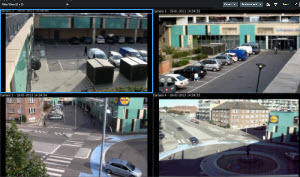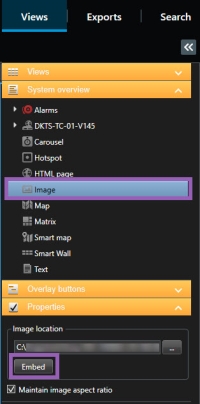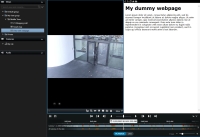뷰(구성)
설정 모드에서 뷰를 생성하고 각 뷰에 포함시킬 카메라 또는 다른 유형의 콘텐츠를 지정할 수 있습니다. 뷰를 조직화하려면 최소한 1개의 뷰 그룹을 생성해야 합니다. 이 작업은 종종 시스템 관리자가 수행합니다.
사용자 권한에 따라 뷰 및 그룹을 편집할 수 있습니다. 뷰 또는 그룹을 생성할 수 있으면 해당 항목을 편집할 수도 있습니다.
뷰와 뷰 그룹(설명됨)
XProtect Smart Client 에서 비디오가 표시되는 방법을 뷰라 부릅니다. XProtect Smart Client은(는) 무제한으로 뷰를 처리할 수 있기 때문에 다양한 카메라 그룹에서의 비디오 간을 전환할 수 있습니다. 뷰는 한 개에서 백여 개 카메라를 보유할 수 있으며 또한 다른 유형의 콘텐츠도 포함할 수 있습니다(예: 이미지 및 텍스트).
뷰는 뷰를 조직화하는데 도움이 되는 뷰 그룹에 포함되어야 합니다.
뷰는 라이브 및 재생 모드에서 사용할 수 있습니다. 뷰를 개인용으로 사용하거나 공유할 수 있습니다.
-
개인 뷰는 해당 뷰를 생성한 사용자만 액세스할 수 있습니다. 뷰를 개인용으로 만들려면, 개인 폴더에서 생성하십시오
-
공유 뷰를 통해 다수의 운영자가 동일한 뷰를 공유하도록 할 수 있습니다. XProtect VMS 시스템에 따라:
-
공유 또는 기본 그룹 이라는 이름의 공유 뷰에 대한 기본 폴더가 존재할 수 있습니다.
-
공유 뷰를 모든 운영자가 공유하거나 선택한 공유 뷰에 대한 액세스 권한을 특정 운영자에게 부여할 수 있습니다. 일반적으로 조직에서 공유 뷰를 생성하고 편집할 수 있는 사람은 적습니다(예: 시스템 관리자).
-
모든 사용자가 XProtect VMS 시스템에서 모든 카메라에 액세스 권한을 가질 수 있는 것은 아닙니다. 공유 뷰에 포함하는 일부 기능은 이전 버전의 XProtect Smart Client 에서 지원되지 않을 수도 있습니다. 사용자가 공유하려는 사람이 필요한 권한을 가지고 있고 사용자와 동일한 XProtect Smart Client 버전을 실행하고 있는지 항상 확인하십시오.
뷰에 관한 정보를 비롯한 사용자 설정이 XProtect VMS 서버에서 중앙에 저장되므로 XProtect Smart Client 이(가) 설치되어 있는 모든 컴퓨터에서 뷰를 사용할 수 있습니다.
뷰가 포함할 수 있는 것은?
시스템 개요 창의 설정 모드에서 뷰에 추가할 수 있는 요소를 볼 수 있습니다.
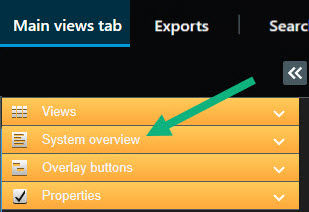
| 콘텐츠 유형 | 목적과 이점 |
|---|---|
| 알람 | XProtect Smart Client 사용자가 알람 관련 사건에 집중하고 대응할 수 있도록 우선순위가 지정된 알람 목록을 공유합니다. |
| 카메라 | 라이브 비디오 피드 또는 카메라에서 레코딩된 비디오를 표시합니다. |
| 순환보기 | 카메라 그룹에 있는 각 카메라의 라이브 비디오를 돌아가며 표시하므로 해당 영역에서 무슨 일이 일어나고 있는지 파악할 수 있습니다. |
| 핫스팟 | 동일한 뷰의 다른 항목 보기 중 하나에서 카메라를 선택하여 핫스팟 항목 보기에서 더 높은 화질로 비디오를 볼 수 있습니다. |
| 맵 및 스마트 맵 | 지리적 맵을 통해 XProtect 비디오 관리 소프트웨어 시스템의 카메라와 장치에 액세스합니다. 맵은 해당 영역의 상황 인식을 개선합니다. |
| Matrix | 사용자와 동료 간에 라이브 비디오 스트림을 전송하여 사건에 대한 인식과 협업을 개선할 수 있습니다. |
| 정적 이미지 | 예를 들어, 용의자의 스냅샷이나 비상 탈출구 안내도를 공유합니다. |
| 텍스트 | 예를 들어, 메시지를 전송하거나, 지침을 공유하거나, 보안 담당자의 근무 일정을 게시합니다. |
| HTML 페이지 | 링크, 온라인 지침을 제공하거나 회사 웹 페이지를 표시합니다. |
조직에서 XProtect 확장을 사용하는 경우 이러한 확장과 관련된 콘텐츠를 추가할 수도 있습니다.
| 콘텐츠 유형 | 목적과 이점 |
|---|---|
| 액세스 모니터 | XProtect Access이(가) 필요합니다. 예를 들어, 특정 문에 대한 액세스 모니터를 뷰에 추가합니다. |
| LPR | XProtect LPR이(가) 필요합니다. 뷰에 LPR 카메라를 추가합니다. |
| Smart Wall 컨트롤 | XProtect Smart Wall이(가) 필요합니다. 카메라의 비디오 및 다른 유형의 콘텐츠를 비디오 월로 푸시합니다. |
| Transact | XProtect Transact이(가) 필요합니다. 예를 들어 PoS 시스템의 메타데이터를 뷰에 추가할 수 있습니다. |
뷰 그룹 만들기
XProtect Smart Client 은(는) 뷰를 추가하고자 하는 뷰 그룹을 표시하도록 사전 구성되었을 수도 있습니다. 그러나 뷰를 조직화하기 위해 뷰 그룹을 생성할 수 있습니다.
층 수가 많은 빌딩에서 10개 층에 걸쳐 카메라를 설치하는 경우를 상상해 보십시오. 각 층에 대한 뷰 그룹을 생성하고 적절히 이름을 지어줍니다. 지상층, 1층, 2층 등.
단계:
- 설정 모드의 뷰 창에서 그룹을 추가할 개인 또는 공유 상위 수준 폴더를 선택합니다.
- 새 그룹 만들기
 를 클릭합니다.
를 클릭합니다.새 그룹이라는 이름으로 새 그룹이 생성됩니다.
- 새 그룹을 선택하고 클릭하여 그 이름을 덮어씁니다.
- 이제 이 그룹 내에서 뷰를 만들 수 있습니다.
뷰 생성
XProtect Smart Client 에서 비디오를 보거나 재생하려면 먼저 뷰를 만들어 필요한 카메라를 추가해야 합니다.
단계:
-
작업 공간 도구 모음에서 설정을 선택하여 설정 모드로 전환합니다.
- 뷰 창에서 뷰를 추가하기 원하는 그룹을 선택합니다.
- 새 뷰를 만들려면
 을(를) 클릭하십시오.
을(를) 클릭하십시오. - 카메라를 선택합니다. 레이아웃은 가로 세로 비율
 이미지의 높이/너비 관계입니다.에 따라, 일반 콘텐츠로 최적화되어 있는지, 세로 모드(여기서는 높이가 너비보다 더 큼)의 콘텐츠로 최적화되어 있는지 여부에 따라 그룹화됩니다.
이미지의 높이/너비 관계입니다.에 따라, 일반 콘텐츠로 최적화되어 있는지, 세로 모드(여기서는 높이가 너비보다 더 큼)의 콘텐츠로 최적화되어 있는지 여부에 따라 그룹화됩니다. 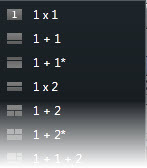
- 기본 새 뷰 이름을 덮어써서 뷰의 이름을 입력합니다.
- 다시 설정을 선택하여 설정 모드를 종료하고 변경 사항을 저장합니다.
뷰 또는 그룹 복사 또는 이름 변경, 삭제
가지고 있는 뷰를 다시 사용하려는 경우 해당 뷰를 복사할 수 있습니다. 또한 뷰 그룹이나 개인 뷰를 공유 뷰로 복사할 수 있습니다.
-
작업 공간 도구 모음에서 설정을 선택하여 설정 모드로 전환합니다.
- 탐색 창에서 뷰를 선택합니다.
- 복사
 를 클릭하거나 CTRL+C를 누릅니다.
를 클릭하거나 CTRL+C를 누릅니다. - 뷰를 붙여넣고 싶은 위치로 이동하여 붙여넣기
 를 선택하거나 CTRL+V를 누릅니다.
를 선택하거나 CTRL+V를 누릅니다. 또는 뷰를 선택하여 다른 폴더로 드래그할 수 있습니다.
- 기본적으로 복사된 뷰는 원본과 동일하게 이름이 지정되고 (2)가 붙습니다. 이름을 변경하려면 마우스 오른쪽 버튼으로 클릭하고 이름 바꾸기
 를 선택합니다.
를 선택합니다. - 뷰를 삭제하려면 마우스 오른쪽 버튼으로 클릭하고 삭제를 선택합니다
 .
.
카메라 및 기타 요소를 뷰에 추가
예를 들어 카메라와 같은 다양한 유형의 요소를 보기에 추가할 수 있습니다.
단계:
- 수정하고자 하는 뷰를 엽니다.
-
작업 공간 도구 모음에서 설정을 선택하여 설정 모드로 전환합니다.
-
시스템 개요 창에서 원하는 요소를 뷰 항목으로 끌어서 옮깁니다.
- 요소에 관한 추가 정보를 입력합니다.
-
다시 설정을 선택하여 설정 모드를 종료하고 변경 사항을 저장합니다.
자세한 정보는 뷰에 콘텐츠 추가(상세)를 참조하십시오.
뷰에 단축키 번호 할당
사용자가 기본 키보드 단축키(키보드 단축키(개요) 참조)를 사용하여 뷰를 선택할 수 있도록 설정 모드에서 뷰에 단축키 번호를 할당할 수 있습니다.
-
작업 공간 도구 모음에서 설정을 선택하여 설정 모드로 전환합니다.
- 뷰 창에서 단축키를 할당할 뷰를 선택합니다.
- 단축키 필드에서 단축키 번호를 지정한 다음 ENTER를 누릅니다. 단축키 번호가 뷰 이름 앞의 괄호 안에 표시됩니다.
- 필요에 따라 다른 뷰에 대해 이 과정을 반복하십시오.
-
다시 설정을 선택하여 설정 모드를 종료하고 변경 사항을 저장합니다.
뷰에 콘텐츠 추가(상세)
카메라 및 기타 요소를 뷰에 추가에 설명된 대로, 뷰에 카메라 및 기타 유형의 요소를 추가할 수 있습니다. 이 섹션에서는 추가 방버에 관한 자세한 사항을 제공합니다.
카메라에서 비디오를 보려면 우선 뷰에 카메라를 추가해야 합니다.
-
작업 공간 도구 모음에서 설정을 선택하여 설정 모드로 전환합니다.
- 카메라를 추가할 뷰를 선택합니다.
- 시스템 개요 창에서 필요한 서버
 을(를) 확장하여 해당 서버에서 사용 가능한 카메라 목록을 확인합니다.
을(를) 확장하여 해당 서버에서 사용 가능한 카메라 목록을 확인합니다. 서버 옆에 빨간색 아이콘이 함께 표시되는 경우에는 해당 서버를 사용할 수 없으므로 해당 서버에서 카메라를 볼 수 없습니다.
-
목록에서 카메라를 선택하고 뷰 내의 뷰 항목에 끌어다 놓습니다. 카메라의 이미지가 선택한 뷰에 나타납니다.
비디오의 영역이 흐릿하거나 회색이 될 경우, 이는 시스템 관리자가 사생활 보호
 카메라 뷰에서 비디오 영역을 덮는 흐린색 또는 단색. 정의된 영역은 클라이언트의 실시간, 재생, 핫스팟, 순환보기, 스마트 맵, 스마트 검색 및 내보내기 모드에서 흐리게 표시되거나 덮여 있습니다.로 이러한 영역을 숨겼기 때문입니다(사생활 보호(설명됨) 참조).
카메라 뷰에서 비디오 영역을 덮는 흐린색 또는 단색. 정의된 영역은 클라이언트의 실시간, 재생, 핫스팟, 순환보기, 스마트 맵, 스마트 검색 및 내보내기 모드에서 흐리게 표시되거나 덮여 있습니다.로 이러한 영역을 숨겼기 때문입니다(사생활 보호(설명됨) 참조). - 속성 창에서 카메라 속성(예: 품질, 프레임 속도
 모션 비디오에 포함된 정보의 양을 나타내는 측정 단위입니다. 일반적으로 FPS(Frames Per second)로 측정됩니다. 등)을 지정할 수 있습니다. 자세한 정보는 카메라 설정를 참조하십시오.
모션 비디오에 포함된 정보의 양을 나타내는 측정 단위입니다. 일반적으로 FPS(Frames Per second)로 측정됩니다. 등)을 지정할 수 있습니다. 자세한 정보는 카메라 설정를 참조하십시오. - 추가하고 싶은 각 카메라에 대해, 위 단계를 반복합니다.
- 뷰에 여러 개의 카메라를 추가하려면(예: 카메라 폴더의 모든 카메라) 폴더를 뷰로 드래그하기만 하면 됩니다. 뷰에 사용 가능한 충분한 수의 뷰 항목이 있어야 합니다.
다른 카메라를 해당 뷰 항목으로 드래그하여 뷰에 포함된 카메라를 쉽게 변경할 수 있습니다.
텍스트를 뷰 내에 있는 하나 이상의 뷰 항목에 추가할 수 있습니다. 예를 들어, 운영자에게 메시지나 지시를 보내거나 보안 요원의 근무 일정을 게시하려는 경우 유용합니다. 최대 1,000자의 메시지를 작성할 수 있습니다.
-
작업 공간 도구 모음에서 설정을 선택하여 설정 모드로 전환합니다.
- 시스템 개요 창에서 텍스트가 표시될 항목 보기로 텍스트 요소를 끌어다 놓습니다. 창이 표시됩니다.
- 텍스트를 입력하십시오.
- 저장 을 클릭하십시오.
- 저장한 후 텍스트를 변경하려면, 설정 모드의 속성 창에서 텍스트 편집 을 클릭합니다.
Microsoft Word 및 Microsoft Excel 등의 프로그램에서 가져온 표를 삽입할 수 있지만 표의 내용은 변경할 수 없습니다.
뷰에 웹 페이지를 추가할 수 있습니다(예: HTML, PHP 또는 ASP 페이지). 이는 예를 들어 온라인 지침을 제공하거나 회사 웹 페이지를 카메라 또는 기타 콘텐츠 유형과 함께 표시할 때 유용합니다.
- 수정하고자 하는 뷰를 엽니다.
-
작업 공간 도구 모음에서 설정을 선택하여 설정 모드로 전환합니다.
- 시스템 개요 창에서 HTML 페이지 항목을 클릭하고 뷰 항목 중 하나로 끌어서 옮깁니다. 창이 표시됩니다.
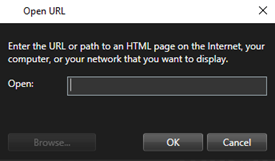
-
열기 필드에서 해당 웹 페이지의 웹 주소를 입력합니다.
로컬 컴퓨터나 네트워크, FTP 서버에 저장된 웹 페이지를 사용하려면 디스플레이 모드가 해당 웹 페이지의 속성에서 호환성 으로 설정되어 있는지 확인하십시오. 웹 페이지 속성 를 참조하십시오. 이렇게 하지 않을 경우, 오류 메시지가 뜨게 됩니다. 웹 페이지(문제 해결)를 참조하십시오.
- 확인 을 클릭합니다.
- 속성을 설정하려면 속성 창을 확장합니다.
-
다시 설정을 선택하여 설정 모드를 종료하고 변경 사항을 저장합니다.
설정 모드에서는 웹 페이지를 탐색할 수 없습니다.
웹 페이지 속성
|
이름 |
설명 |
|---|---|
|
편집 |
해당 웹 페이지의 새 URL 또는 파일 위치를 지정합니다. |
|
디스플레이 모드 |
브라우저 엔진을 선택하여 웹 페이지를 렌더링합니다. 여기에는 두 가지 옵션이 있습니다.
|
|
배율 |
웹 페이지의 배율을 선택합니다. 최적의 배율은 가져오기한 웹 페이지의 콘텐츠 및 이 콘텐츠를 표시하는 방법에 따라 다릅니다. 이 설정은 호환성 모드에서만 사용할 수 있습니다. |
|
도구 모음 숨기기 |
가져오기한 각 웹 페이지 위에 삽입되는 탐색 도구 모음을 숨기려면 확인란을 선택합니다.
|
라이브 모드에서 카메라가 있는 개별 뷰 항목에 마우스를 이동할 때 나타나는 오버레이 버튼![]() 라이브 모드에 있는 경우 카메라가 있는 개별 뷰 항목에 마우스 커서를 이동할 때 비디오 상단에 하나의 레이어로 표시되는 버튼입니다. 오버레이 버튼을 사용하면 카메라에서 스피커, 이벤트, 출력을 작동시키고 PTZ 카메라를 이동하며 녹화를 시작하고 신호를 지울 수 있습니다.을 통해 스피커, 이벤트, 출력
라이브 모드에 있는 경우 카메라가 있는 개별 뷰 항목에 마우스 커서를 이동할 때 비디오 상단에 하나의 레이어로 표시되는 버튼입니다. 오버레이 버튼을 사용하면 카메라에서 스피커, 이벤트, 출력을 작동시키고 PTZ 카메라를 이동하며 녹화를 시작하고 신호를 지울 수 있습니다.을 통해 스피커, 이벤트, 출력![]() 컴퓨터에서 나가는 데이터입니다. IP 감시 시스템에서 출력은 게이트, 사이렌, 스트로보 라이트 등과 같은 장치를 활성화하는 데 자주 사용됩니다. 등을 활성화할 수 있습니다.
컴퓨터에서 나가는 데이터입니다. IP 감시 시스템에서 출력은 게이트, 사이렌, 스트로보 라이트 등과 같은 장치를 활성화하는 데 자주 사용됩니다. 등을 활성화할 수 있습니다.
필요한 버튼 수만큼 추가할 수 있습니다.
-
작업 공간 도구 모음에서 설정을 선택하여 설정 모드로 전환합니다.
- 오버레이 버튼 창에서 동작을 선택해 카메라 뷰 항목으로 끌어다 놓습니다.
- 마우스를 놓으면 오버레이 버튼이 나타납니다. 버튼의 크기를 변경하려면 나타나는 핸들을 끌어서 놓습니다.
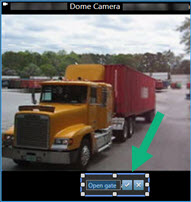
- 오버레이 버튼의 텍스트를 변경하려면 해당 텍스트를 두 번 클릭하고 덮어쓴 후 확인란
 을 선택하여 저장합니다. 실행 취소하려면 취소 버튼
을 선택하여 저장합니다. 실행 취소하려면 취소 버튼  을 클릭합니다. 저장할 때 텍스트가 버튼에서 가장 큰 크기로 크기 조정됩니다.
을 클릭합니다. 저장할 때 텍스트가 버튼에서 가장 큰 크기로 크기 조정됩니다. -
다시 설정을 선택하여 설정 모드를 종료하고 변경 사항을 저장합니다.